7 suosituinta Windows 7 Explorer -työkalua ja hakkeria nopeampaa käyttöä varten
Sekalaista / / February 11, 2022
Windows 7 Explorer on erittäin tehokas verrattuna sen aikaisempiin versioihin. Jos kuitenkin etsit hienoja temppuja integroidaksesi muutamia hyödyllisiä ominaisuuksia tutkijaan, tässä on 7 hyödyllistä Ominaisuudet, jotka voit ottaa käyttöön oletusarvoisessa Windows 7 Explorerissa, tehostavat tuottavuutta ja lisäävät käytettävyyttä samalla aika.
1. Poista sotku
Windows 7 Explorer -näkymä oli suuri muutos verrattuna vanhemmissa versioissa. Siinä oli ruutunäkymätuki navigointiruudun, tietoruudun ja esikatseluruudun kanssa.
Navigointiruutu on vasemmalla puolella oleva osio, jossa luetellaan kaikki kansiot, kirjaston kohteet ja verkkoyhteydet. Tiedot-ruudussa on tietoja kaikista tiedostoista, jotka olemme valinneet Explorerissa, kuten tiedostojen kokonaiskoko, luonti- ja muokkauspäivämäärä jne. Esikatseluruudussa on väliaikainen esikatselu media- ja asiakirjatiedostoista.

Vaikka jotkut pitävät näitä ruutunäkymiä hyödyllisinä, monet pitävät Explorerin vähemmän sekavasta ulkonäöstä, kuten Windows XP: ssä ja sitä ennen.
Joten jos haluat tehdä Windows Explorer -näkymästäsi vähemmän sotkuisen, voit lukea yhden aiemmista artikkeleistamme, joissa puhutaan piilottaa nämä ruudut Windows 7 Explorerissa.
2. Välilehtien selaus QT-välilehtipalkin avulla
Pidätkö selaimesi välilehtikäyttöliittymästä? Olen varma, että vastasit kyllä. Välilehtikäyttöliittymä lähes aina lisää käytettävyyttä ja helpottaa työtä. Jos haluat tuoda saman tyyppisen välilehtiliittymän Windowsin Resurssienhallintaan, voit kokeilla QT-välilehtipalkki.
QT-välilehtipalkin asentamisen jälkeen sinua pyydetään kirjautumaan uudelleen Windows-tilillesi (voit myös käynnistä Explorer uudelleen tehtävähallinnan avulla). Avaa nyt Windowsin Resurssienhallinta ja napsauta työkalurivin aluetta hiiren oikealla painikkeella (aloita se painamalla ALT-painiketta). Valitse QT-välilehtipalkki ja Vakiopainikkeet alkaa työskennellä välilehdillä varustetun Windows Explorerin parissa.

Voit nyt työskennellä Windows-kansioiden kanssa samalla tavalla kuin välilehden tuetussa selaimessa. Avaa kansiot uudessa välilehdessä, luo välilehtiryhmiä, pin kansiot, jne.
3. Valitse valintaruutujen avulla
Usein joudumme tilanteisiin, joissa meidän on valittava useita tiedostoja Windows Explorerissa työstettäväksi. Oletetaan, että sinun on kopioitava useita kuvia tai kappaleita siirrettävälle asemalle tai haluat vetää ja pudottaa joitain kappaleita soittolistasta. Useimmat meistä pitävät Ctrl-näppäintä painettuna valitakseen nämä tiedostot käsillä olevan tehtävän suorittamiseksi.
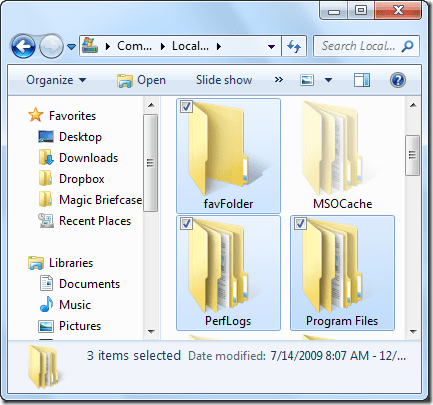
No, tässä on kysymys siitä, miksi pitää käyttää kahta kättä (toisella pitää ohjauspainike painettuna ja toisella hiiren painikkeen napsauttamiseen ja valintaan), kun se voidaan tehdä pelkällä hiirellä. Mitä voit tehdä, voit ottaa valintaruutunäkymän käyttöön Windowsin Resurssienhallinnassa ja valita useita tiedostoja. Olemme jo puhuneet siitä, kuinka Kohteiden valintaruudut Windows 7:ssä ja voit ottaa ominaisuuden käyttöön linkistä.
4. Lisää lisäasetukset hiiren keskipainikkeeseen SmartXplorella
Jos käytät hiirtä, esitän sinulle kysymyksen. Käytätkö hiiren keskipainiketta useammin kuin kaksi muuta? Useimmat meistä pitävät sitä painiketta hyödyttömänä jokapäiväisessä työssämme, mutta siitä voi joskus olla hyötyä. SmartXplore (PÄIVITTÄÄ: Tämä työkalu ei ole enää saatavilla) on näppärä sovellus, joka integroituu Explorer-kuoreen ja antaa monia hyödyllisiä ominaisuuksia hiiren keskipainikkeelle.
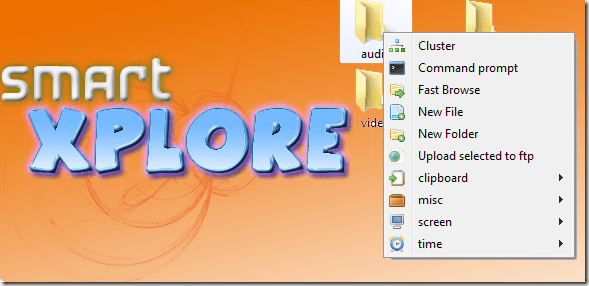
Kun suoritat sovelluksen ensimmäisen kerran, se integroituu automaattisesti Windowsin kuoreen. Voit sitten napsauttaa mitä tahansa (hiiren keskipainiketta) Explorerissa ja suorittaa tehtäviä, kuten kutsua komentokehotteen, luoda uusi tiedosto tai kansio, valittujen tiedostojen lataaminen FTP-palvelimelle, kaappaa näyttöalue, lisää nykyinen aikaleima kansioon ja paljon muuta lisää.
Voit myös ladata erilaisia lisäosia käyttämällä tarjotinkuvaketta lisätäksesi ominaisuuksia nykyiseen valikkoon.
5. Lisää Kopioi/Siirrä Windows Exploreriin Napsauta hiiren kakkospainikkeella Valikkoa
Yksi tavallisimmista asioista, joita teemme päivittäisessä tietojenkäsittelyssä, on tiedostojen kopioiminen tai siirtäminen kansiosta toiseen Windows Explorerissa. Oletetaan, että haluat kopioida tiedoston siirrettävältä levyltäsi kansioon. Perinteisesti kopioit tiedoston kansioasemalta, siirryt kohdekansioon ja liität sen.
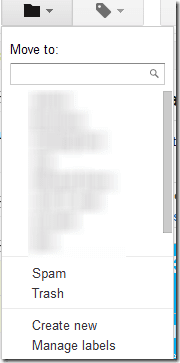
Nyt voit helpottaa tätä tehtävää käyttämällä Siirrä/Kopioi kontekstivalikkoon. Varmista asennuksen aikana, että valitset ominaisuuden integrointivaihtoehdon kontekstivalikkoon. Nyt voit kopioida tai siirtää tiedoston tai kansion suoraan kohdeasemaan poistumatta lähdeasemasta.
6. Kopioi osoite, polun nimi
Yksi XP: n ominaisuuksista, joita saatat unohtaa Windows 7:ssä, on nykyisen kansion koko polun näyttäminen osoitepalkissa. Jos haluat nauttia polun koko osoitteesta, napsauta vain tyhjää kohtaa osoitepalkissa, niin näet sen!.
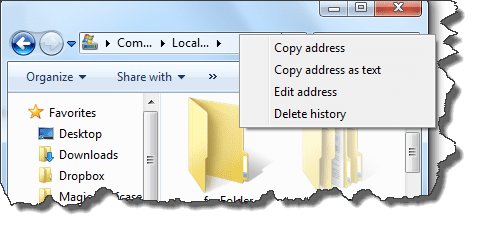
Voit myös napsauttaa osoitepalkkia hiiren kakkospainikkeella ja kopioida polku tekstinä käyttää arvoa muissa ohjelmissa.
Jos haluat kopioida tiedoston koko polun kansiossa, voit napsauttaa tiedostoa hiiren kakkospainikkeella pitämällä Siirtää näppäintä ja valitse Kopioi poluna.
7. Aseta se Aloita suosikkikansiosi
Windows 7:n mukana tulee tehtäväpalkkiin kiinnitetty Explorer-kansio, jota napsautettaessa kirjasto avautuu oletuskansioksi. Jos et käytä Windows-kirjastoa tarpeeksi usein ja haluat vaihtaa oletuskansion johonkin haluamistasi kansioista, voit lukea oppaamme, joka kertoo Kuinka voit asettaa Windows 7 Explorerin avaamaan suosikkikansiosi oletuksena.
Toivottavasti yllä olevat vinkit tekevät toistuvasta jokapäiväisestä kohtaamisestasi Windows 7 Explorerin kanssa tuottavamman ja hedelmällisemmän.
Onko sinulla muita hyödyllisiä Windows 7 Explorerin temppuja/työkaluja? Jaa se kanssamme kommenttiosion avulla.
Päivitetty viimeksi 02.2.2022
Yllä oleva artikkeli saattaa sisältää kumppanilinkkejä, jotka auttavat tukemaan Guiding Techiä. Se ei kuitenkaan vaikuta toimitukselliseen eheyteemme. Sisältö pysyy puolueettomana ja autenttisena.
TIESITKÖ
Tuottavuussovellus Notion perustettiin vuonna 2013.



